Welcome to the
WalkMe Help Center
Please log in to continue

Please log in to continue

Notre équipe d'assistance WalkMe dédiée est toujours prête à aider avec toutes les questions techniques ou le dépannage liés au produit WalkMe. Les cas d'assistance sont gérés par un système de ticketing efficace et facile à utiliser situé dans la WalkMe World Community .
Avant de créer un cas d'assistance technique, nous vous suggérons d'explorer notre incroyable WalkMe World Community , et de consulter des ressources telles que la section Dépannage dans le centre d'aide. . Les ressources suivantes pourraient également vous être utiles :
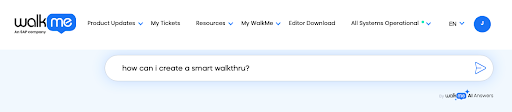
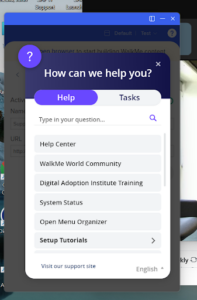
Nous vous recommandons également fortement d'utiliser l'outil de dépannage Flow Tracker . C'est une aide précieuse destinée à vous aider à gérer et à résoudre les problèmes techniques plus efficacement.
Vous pouvez joindre l'assistance WalkMe en créant un cas dans le portail de la communauté, le chat ou, dans certains cas, à l'aide de l'assistant WalkMe Builder ou l'enregistreur de problèmes.
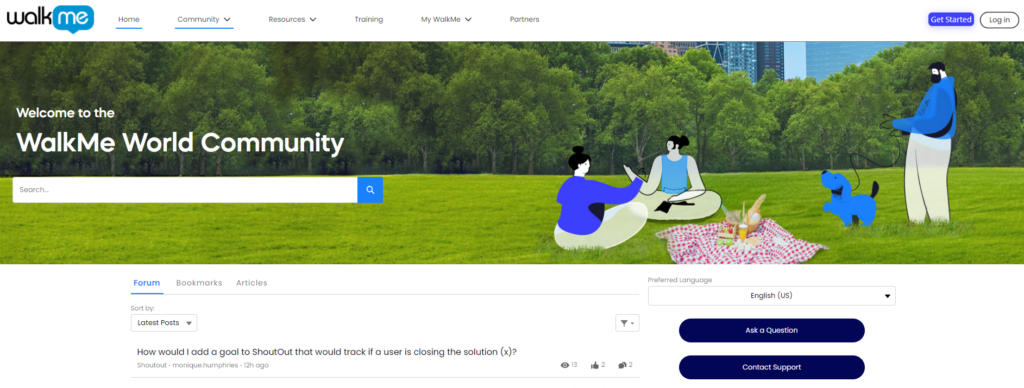 'accueil
'accueil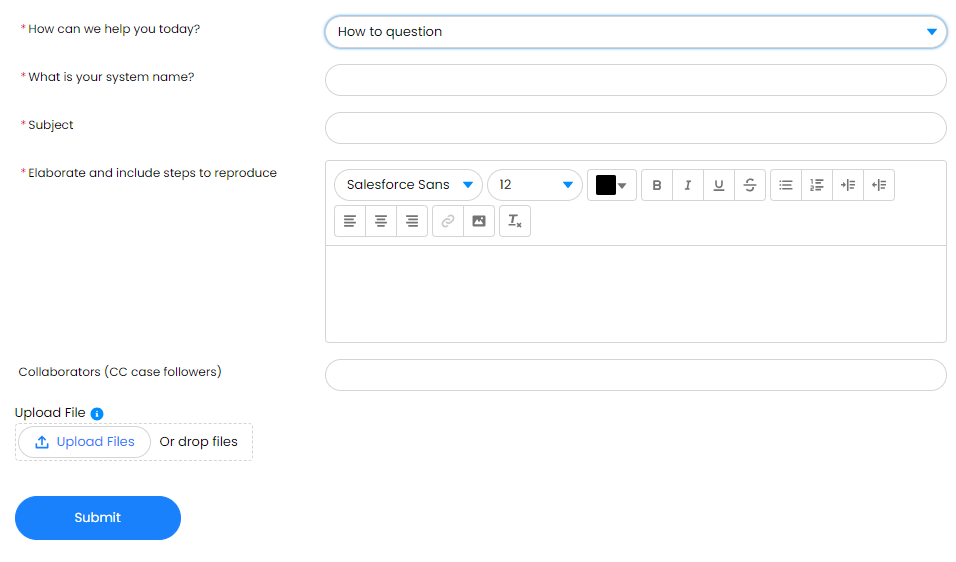 Ajouter des collaborateurs (facultatif)
Ajouter des collaborateurs (facultatif)

Une fois que vous soumettez un cas, l'ID de cas est assigné et vous pouvez suivre la progression du cas au sein du portail de ticket. Toutes les réponses sont mises à jour au cas et sont également envoyées par e-mail. Voir Gestion et le suivi des cas.
Parfois, vous avez une question rapide, vous souhaitez une mise à jour rapide, ou vous préférez simplement le chat comme option de communication. Dans tous les cas, nous nous chargeons de vous aider.

Accès rapide à partir de l'éditeur WalkMe

L'assistant WalkMe Builder aide les constructeurs lorsqu'ils rencontrent des éléments WalkMe qui ne se comportent pas comme prévu en aidant à résoudre le problème immédiatement ou en soumettant un rapport directement à partir de l'éditeur. Il est recommandé d'utiliser l'assistant WalkMe Builder lorsque cela est possible, car il raccourcit le temps de résolution en créant automatiquement des informations sur l'élément.
Une fois qu'un ticket a été créé à l'aide de l'assistant WalkMe Builder, vous pouvez suivre vos tickets dans le tableau d'activité .
Tous les tickets d'assistance WalkMe Builder ne sont pas tous acheminés vers l'assistance WalkMe, mais si un cas d'assistance a été ouvert, le cas sera également ajouté au portail de ticket d'assistance WalkMe World.
L'enregistreur de problèmes WalkMe vous permet d'ouvrir des tickets d'assistance directement à partir du Flow Tracker en mode Aperçu.
Vous pouvez inclure un enregistrement d'écran vidéo du problème reproduit, avec audio en option inclus, ainsi que des journaux détaillés.
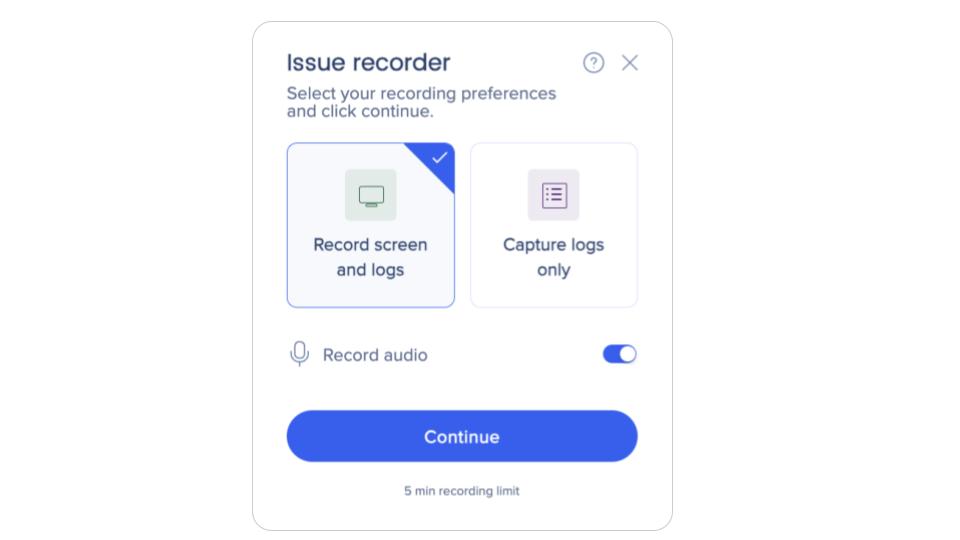
Une fois qu'un ticket a été créé à l'aide de l'enregistreur de problèmes WalkMe, vous pouvez suivre vos tickets dans le tableau d'activité et le cas sera également ajouté au portail de ticket d'assistance WalkMe World.
Pour afficher et suivre vos cas ouverts et fermés :
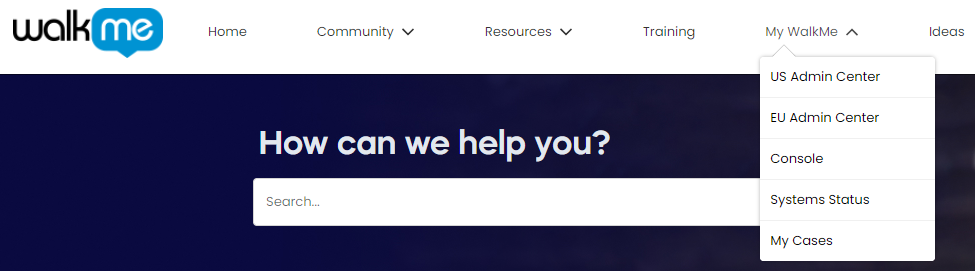
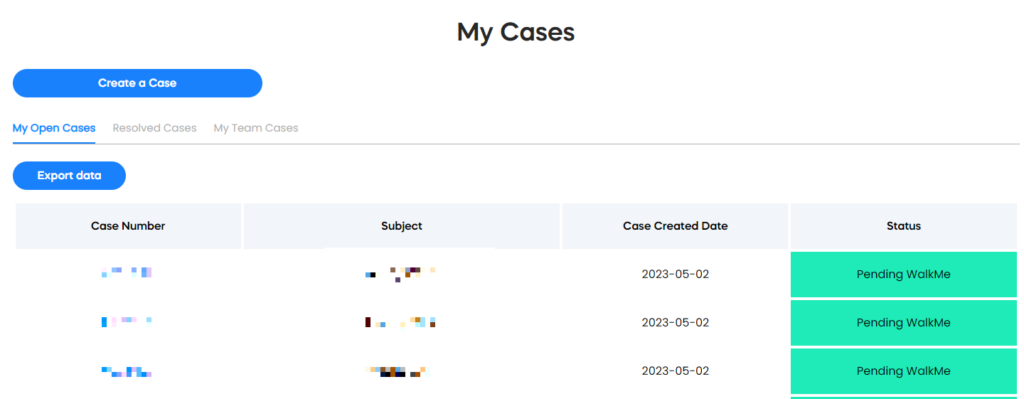
Dans l'onglet Mes cas d'équipe, vous pouvez afficher tous les cas associés à votre compte, même si vous n'avez pas créé le ticket.
Le champ « Élaborer et fournir des étapes à reproduire » dans le formulaire d'assistance est votre opportunité d'ajouter un contenu et des informations supplémentaires afin que votre ingénieur d'assistance puisse commencer à enquêter immédiatement.
Nous vous recommandons de suivre ce modèle en incluant les informations suivantes pour accélérer l'enquête :
| Niveau de priorité | Description |
| p1 |
Critique : Une fonctionnalité du système principal est inopérable, de sorte que les processus commerciaux critiques sont paralysés et qu'aucune solution de rechange n'existe. Cela s'applique à un environnement de production et indique que le système ne se charge pas ou ne cause pas de préjudice à l'application du client ou qu'un composant du système se plante à plusieurs reprises. |
| p2 | Sérieux : le système est opérationnel mais dégradé, causant un impact significatif sur l'opération de l'entreprise, ou vous êtes en danger de manquer les dates limites commerciales |
| p3 | Tolérable : Le système est utilisable, la fonctionnalité non critique ou les composants sont affectés et le problème ne représente pas un impact significatif sur les opérations. |
| p4 | Questions : Comprend des questions générales, des demandes de documentation ou d'autres problèmes non critiques liés au système. Les opérations ne sont pas affectées. |
Oui, nous vous recommandons d'autoriser la liste des domaines ci-dessous spécifiquement pour l'assistance :
Chat Zoom :
Planifier Once (pour afficher la disponibilité du partage d'écran) :
Afficher la liste complète des exigences d'accès pour WalkMe :
L'assistance WalkMe pourra vous assister avec les problèmes techniques et nous vous guiderons également dans la bonne direction si vous avez des questions « comment ».
Pour d'autres sujets, notre équipe peut directement vous connecter à un interlocuteur plus pertinent.
Veuillez informer l'ingénieur d'assistance et fournir votre gamme de disponibilité. Notre équipe fera de notre mieux pour répondre à votre demande.
Notre équipe est localisée dans le monde entier afin de vous fournir la réponse la plus rapide. Si vous souhaitez que votre ticket soit traité dans un fuseau horaire spécifique, veuillez en informer votre agent dans le ticket.
Nous visons à ce que chaque cas soit spécifique à un problème unique afin de maintenir des objectifs et des échéances clairs.
Pour permettre au Centre d'Assistance WalkMe d'accéder à votre compte hébergé par SAP pour le dépannage en temps réel, votre administrateur système (utilisateur administrateur) doit activer l'accès dans le Centre d'administration qui est restreint par défaut. Accédez à l'accès sécurité WalkMe> du>Centre d'administration, activez l'accès WalkMe, définissez la fenêtre temporelle, et ajoutez si vous le souhaitez un e-mail d'usurpation d'identité. Cela doit être fait manuellement : WalkMe ne peut pas activer l'accès pour vous.
En savoir plus sur les exigences d'accès pour WalkMe SAP